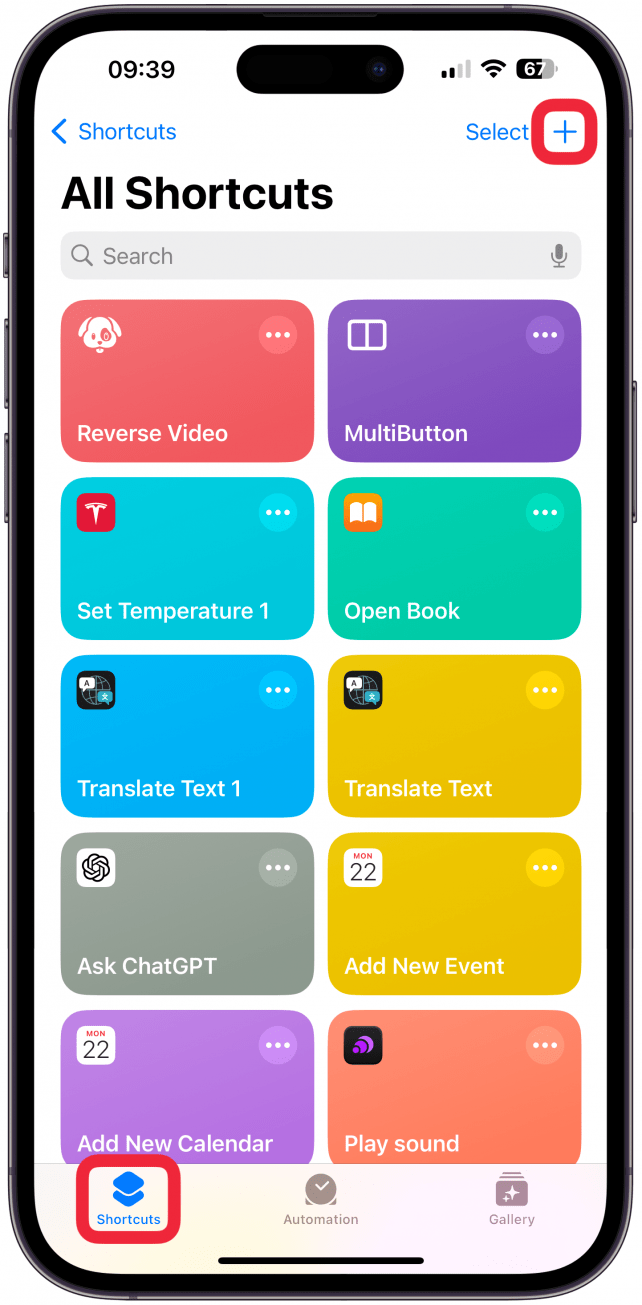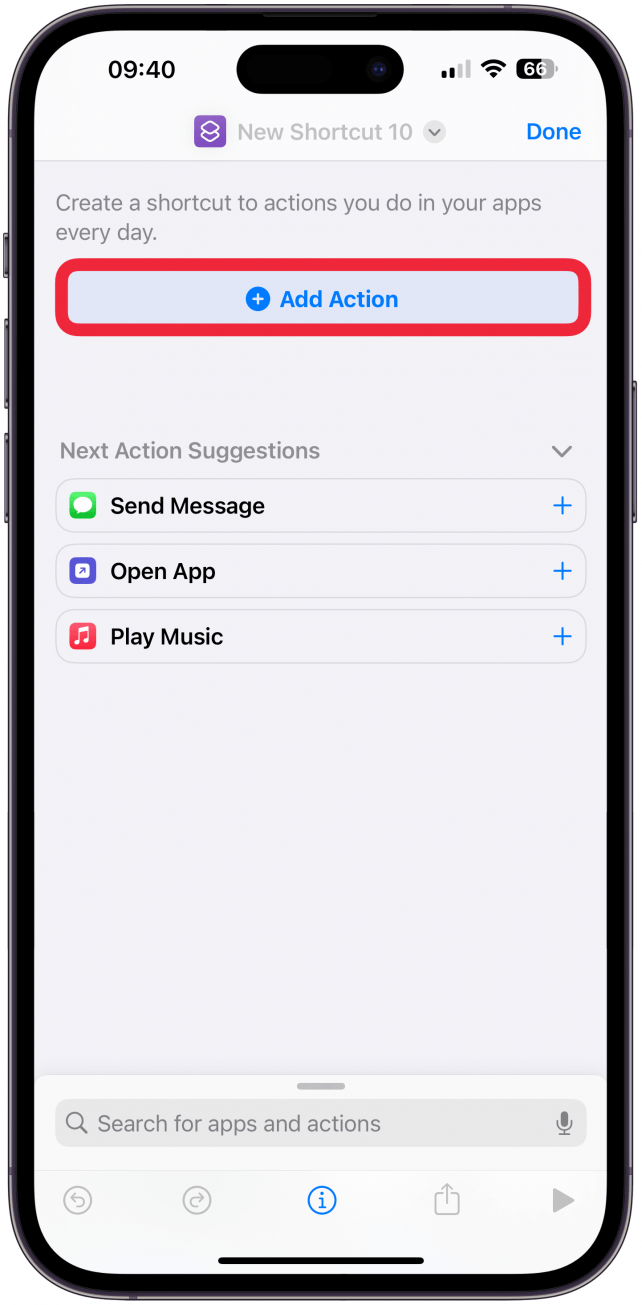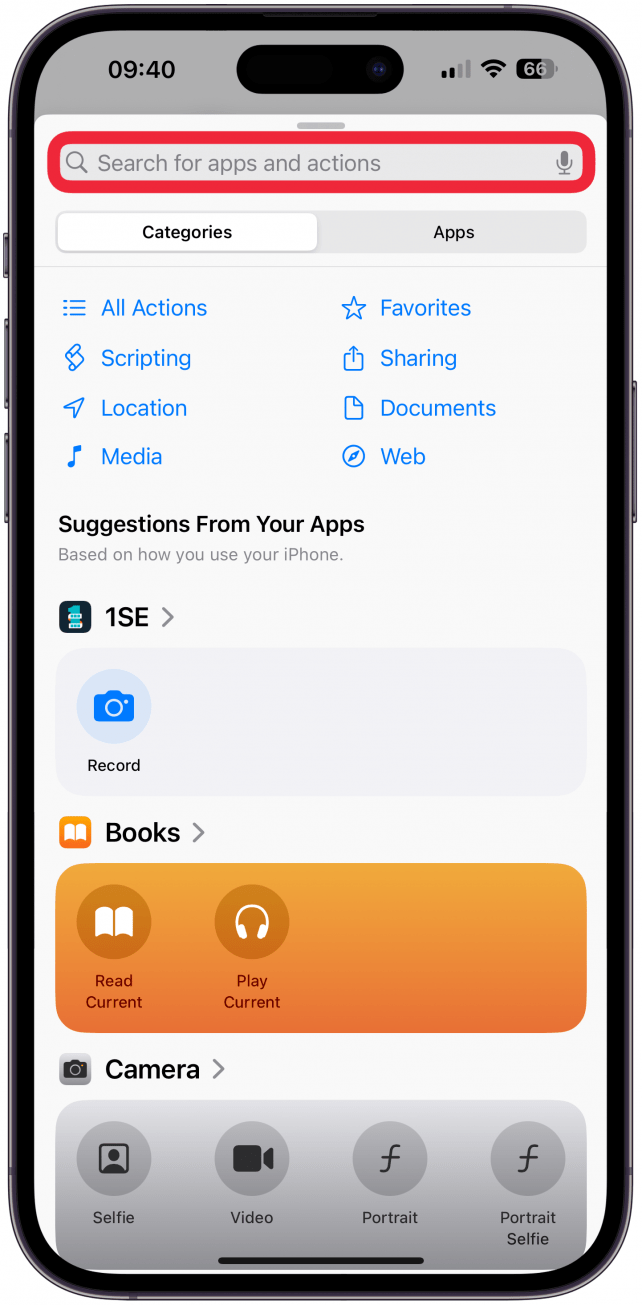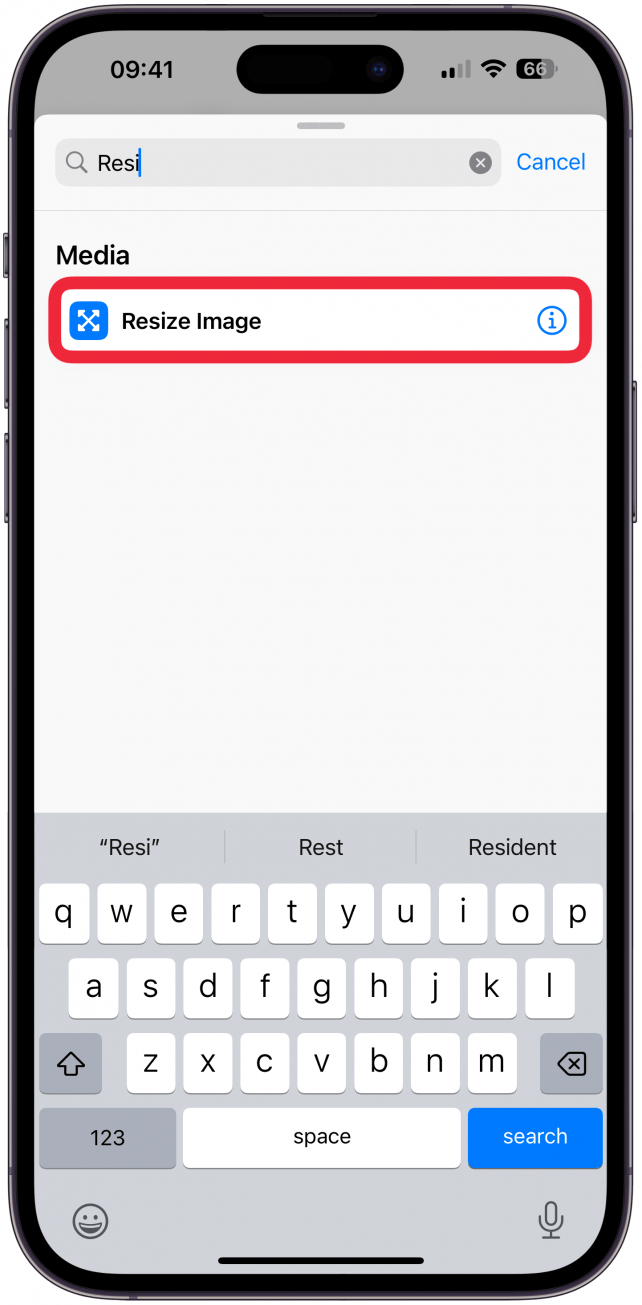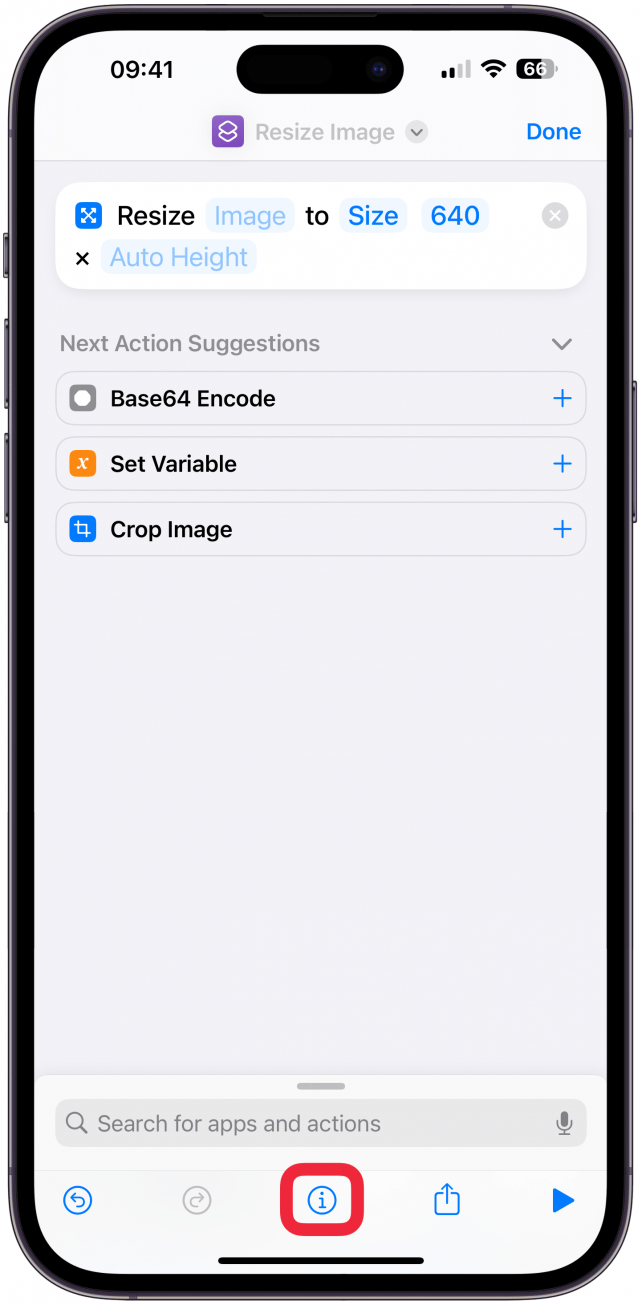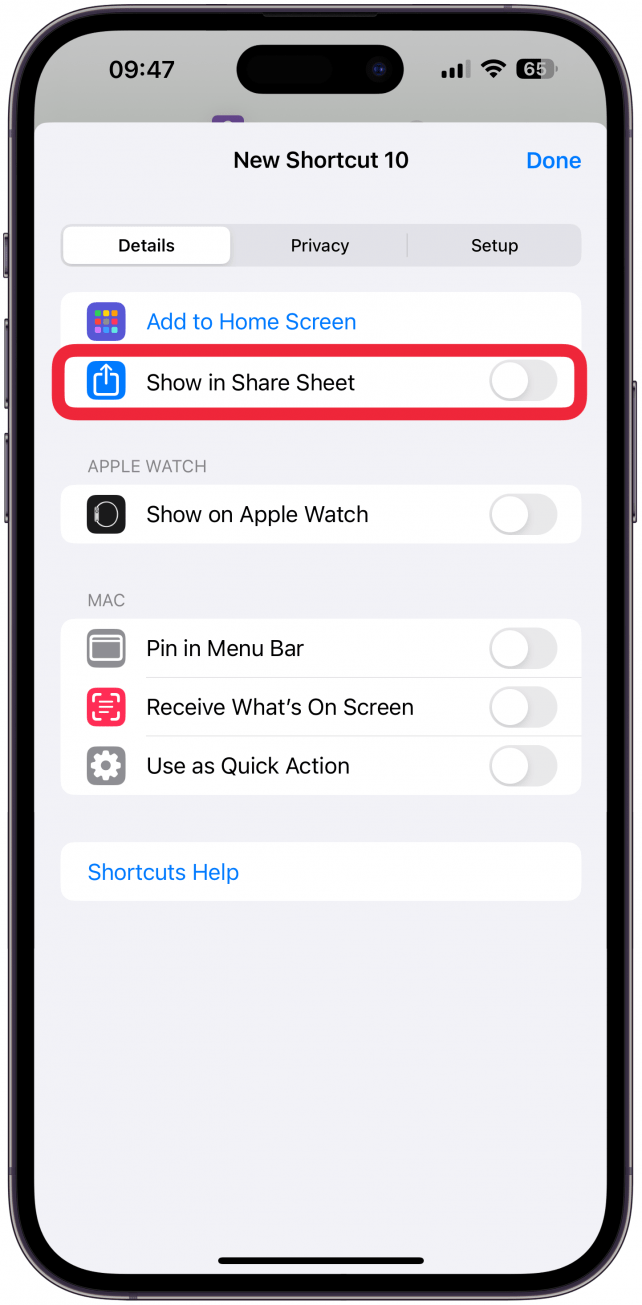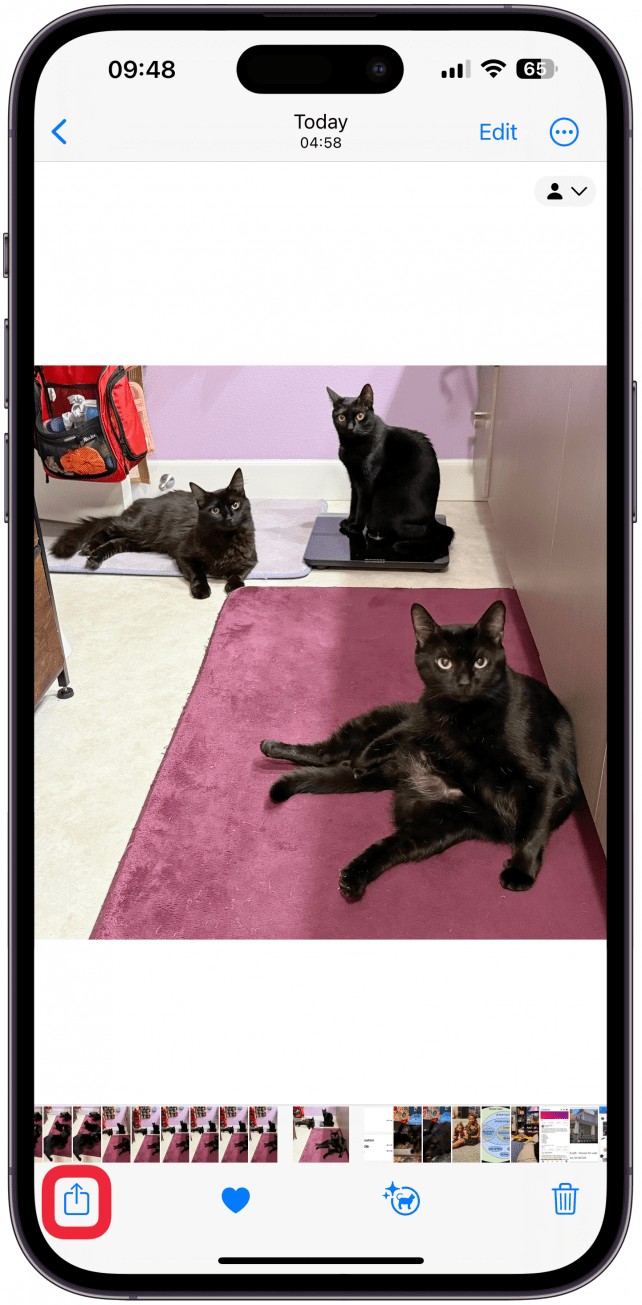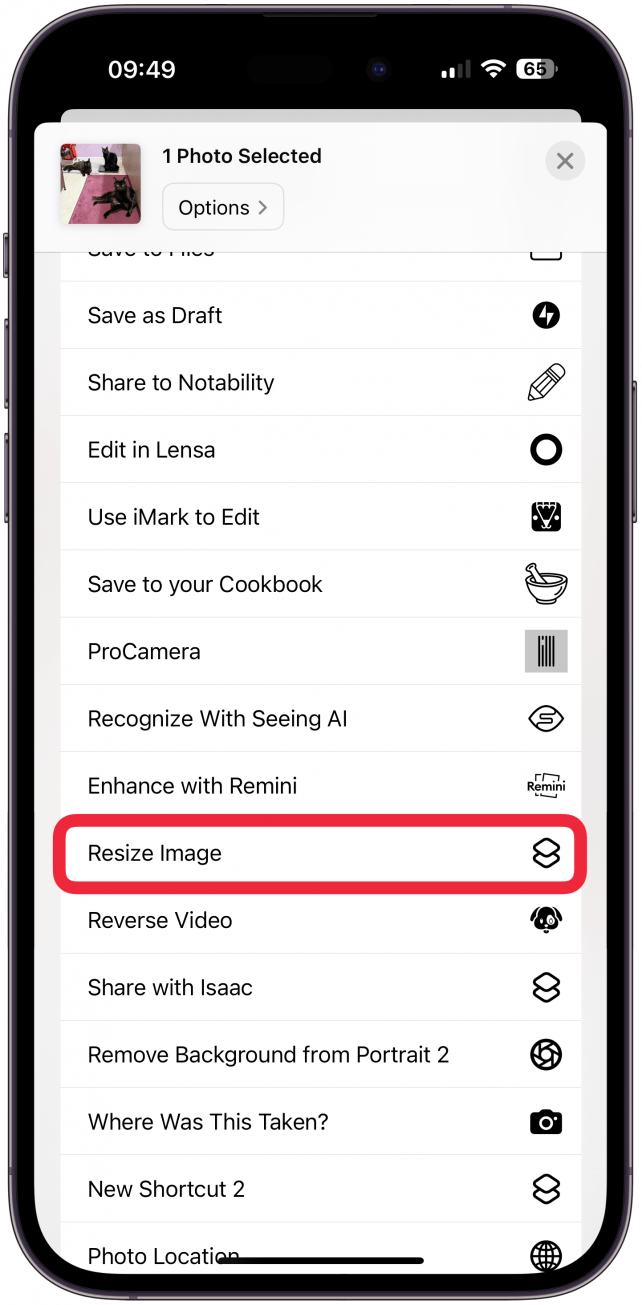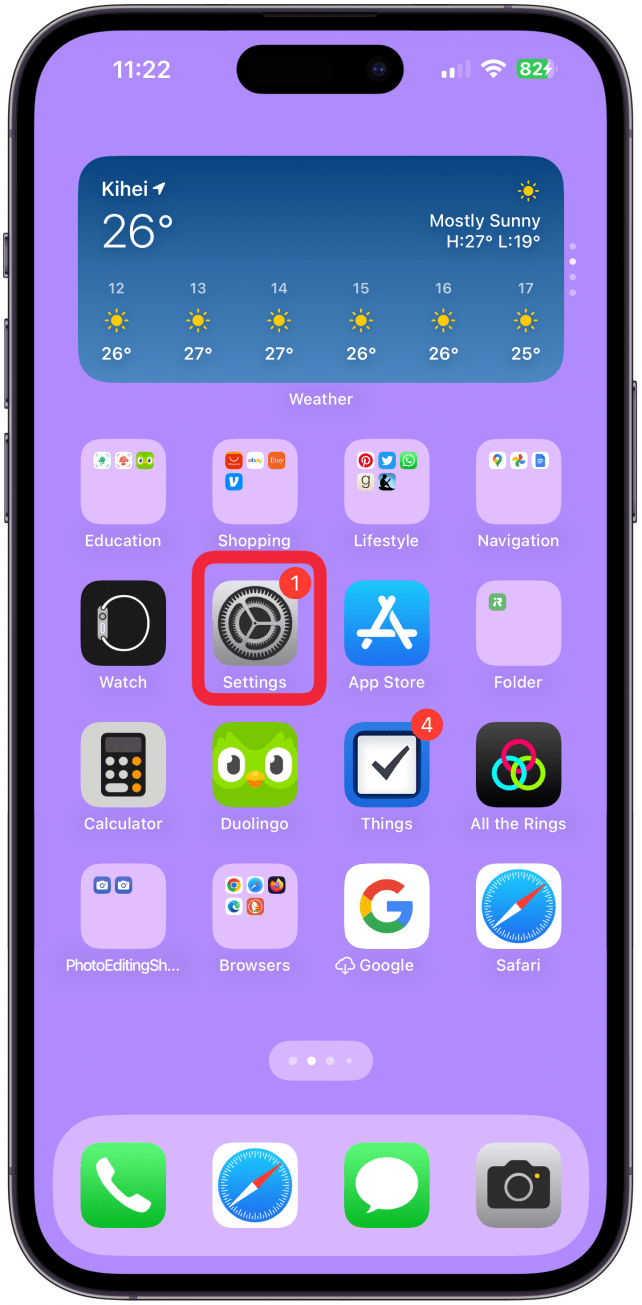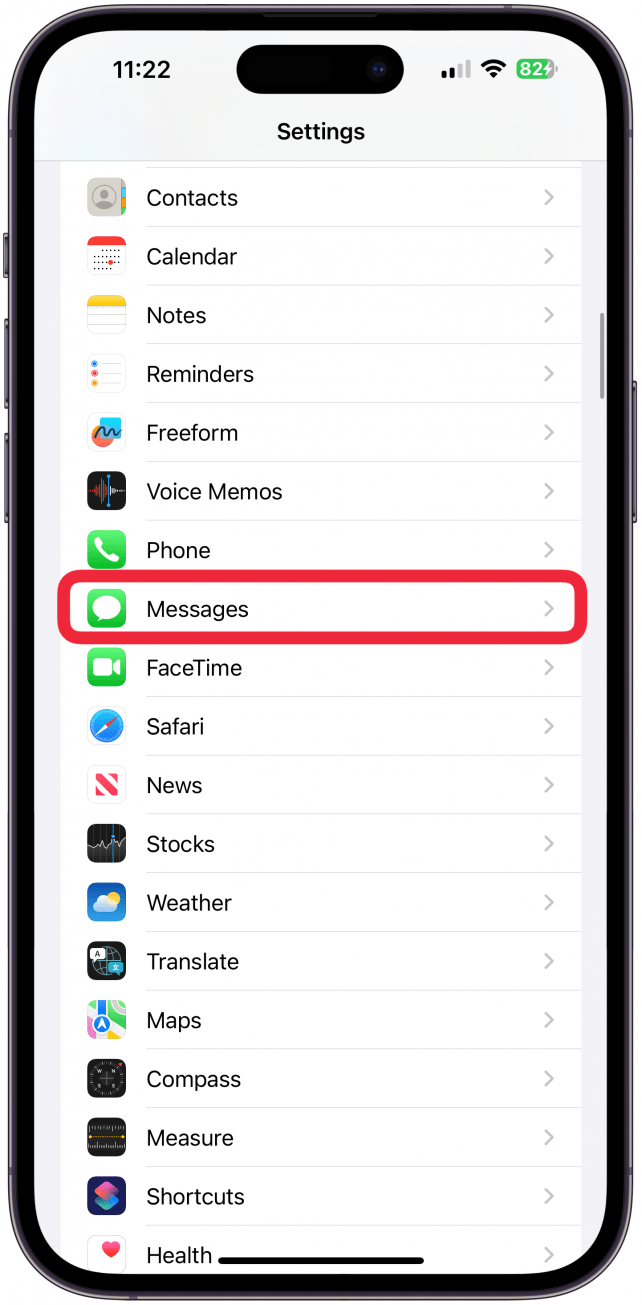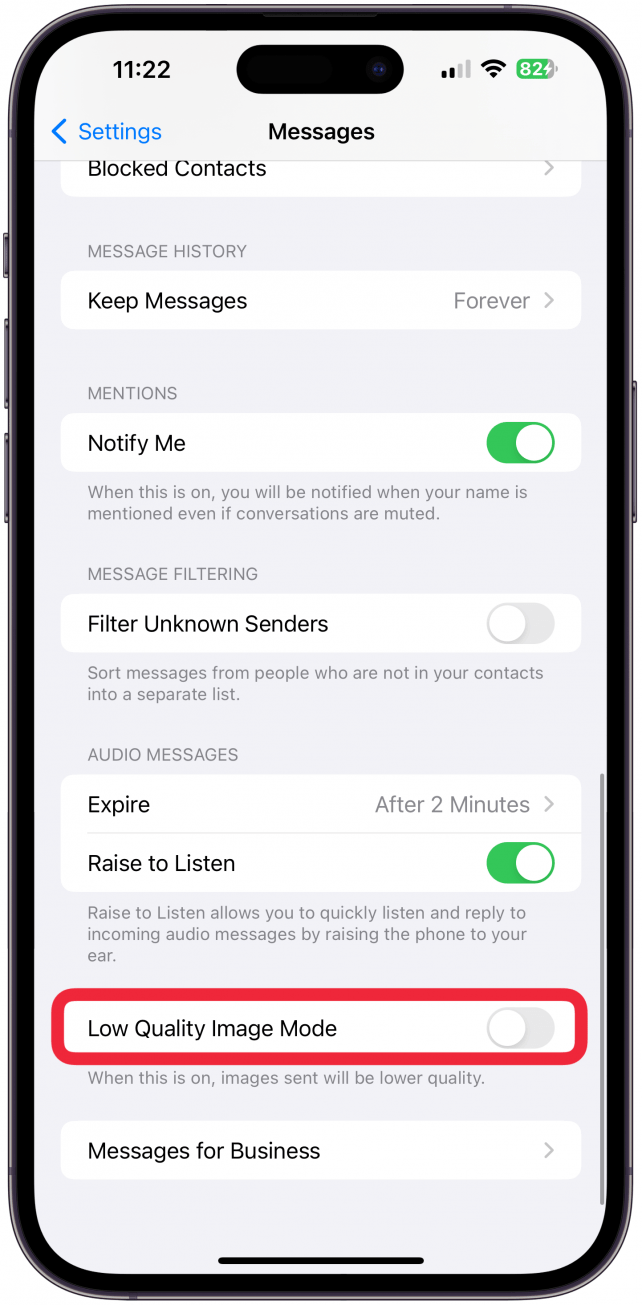Apprenez à réduire ou à agrandir une photo ou à modifier son format sur votre iPhone à l’aide d’applications natives et tierces. Nous vous apprendrons à utiliser l’application Raccourcis pour redimensionner manuellement les photos, l’application Photos pour recadrer les photos et les réglages de l’application Messages pour envoyer automatiquement des photos de moindre qualité.
Comment redimensionner les photos sur l’iPhone à l’aide de l’application Raccourcis
L’application Raccourcis peut sembler intimidante, mais il est très facile de créer un raccourci personnalisé pour redimensionner vos photos. Mieux encore, le raccourci peut être ajouté à votre feuille de partage afin que vous puissiez redimensionner vos photos directement à partir de l’application Photos. Voici comment réduire la taille des photos sur l’iPhone :
- Ouvrez l’application Raccourcis.
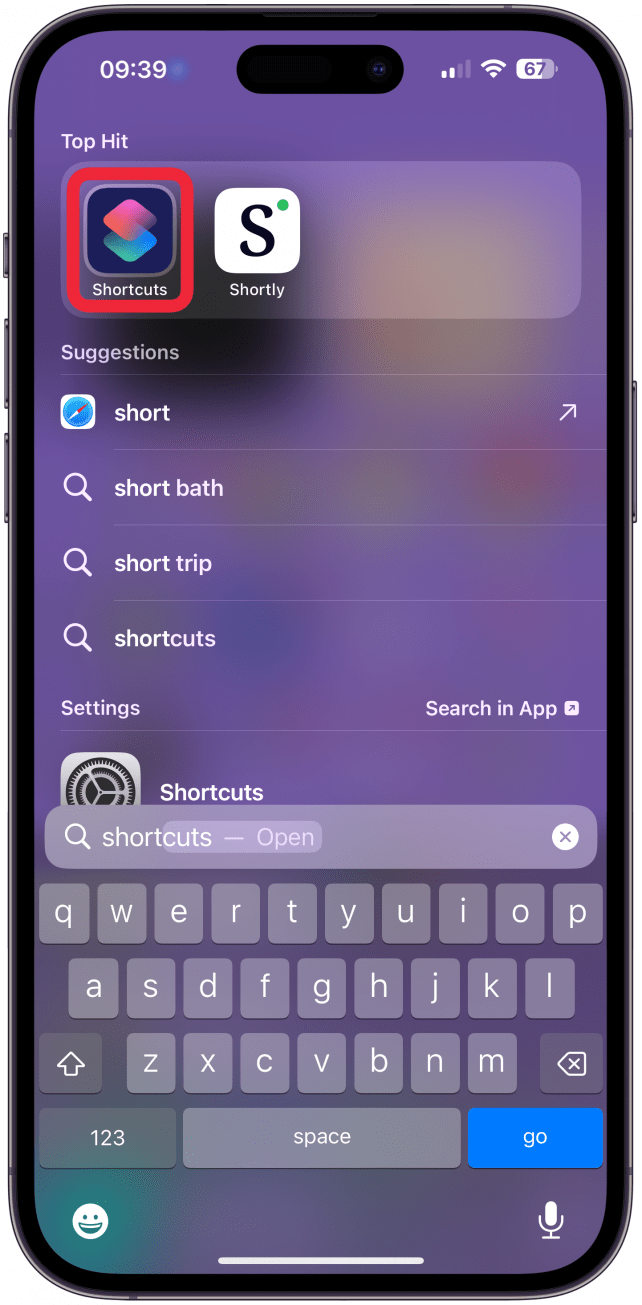
- Accédez à l’onglet Raccourcis si vous n’y êtes pas déjà, puis touchez l’icône plus dans le coin supérieur droit.

- Touchez Ajouter une action.

- Tapez sur l’onglet recherche en haut et tapez « redimensionner ».

- Sélectionnez Redimensionner l’image.

- Vous pouvez ici personnaliser le raccourci si vous le souhaitez. Je vous recommande de l’essayer tel quel dans un premier temps et de le personnaliser par la suite. Ensuite, appuyez sur l’icône i en bas de votre écran.

- Activez l’option Afficher dans la feuille de partage, puis appuyez sur Fait. Appuyez à nouveau sur Fait pour enregistrer le raccourci.

- Vous pouvez maintenant tester le redimensionnement d’une photo en accédant à une photo dans l’application Photos et en ouvrant la photo que vous souhaitez redimensionner. Appuyez sur l’icône Partager.

- Faites défiler vers le bas et appuyez sur Redimensionner l’image.

Votre image redimensionnée sera enregistrée dans votre album de photos Récents dans l’application Photos. Vous pouvez appuyer sur l’icône i pour voir la nouvelle taille. Vous trouverez ci-dessous l’image redimensionnée par rapport à l’originale.
 Découvrez les fonctions cachées de votre iPhoneObtenez chaque jour une astuce (avec des captures d’écran et des instructions claires) pour maîtriser votre iPhone en seulement une minute par jour.
Découvrez les fonctions cachées de votre iPhoneObtenez chaque jour une astuce (avec des captures d’écran et des instructions claires) pour maîtriser votre iPhone en seulement une minute par jour.
Remarque
Si vous souhaitez personnaliser le raccourci de l’étape 6, vous pouvez d’abord toucher 640 et le remplacer par un autre nombre de pixels correspondant à la largeur de vos images. La hauteur de l’image sera automatiquement ajustée pour conserver le même ratio. Si vous tapez sur Taille, vous pouvez sélectionner Pourcentage et modifier la taille de l’image en fonction d’un pourcentage plutôt que d’un nombre de pixels. Vous pouvez également ajouter des étapes supplémentaires, telles que le recadrage de votre image à un certain rapport hauteur/largeur, l’enregistrement automatique dans un dossier spécifique, etc.
Avec l’application Raccourcis, presque tout est possible ! Pour en savoir plus sur l’application Raccourcis et sur d’autres trucs et astuces pour l’iPhone, consultez notre lettre d’information gratuiteConseil du jour.
Comment recadrer des photos sur l’iPhone : Rapports d’aspect et main levée
Apprenez à réduire ou à agrandir une photo ou à modifier son format sur votre iPhone à l’aide d’applications natives et tierces. Nous vous apprendrons à utiliser l’application Raccourcis pour redimensionner manuellement les photos, l’application Photos pour recadrer les photos et les réglages de l’application Messages pour envoyer automatiquement des photos de moindre qualité.
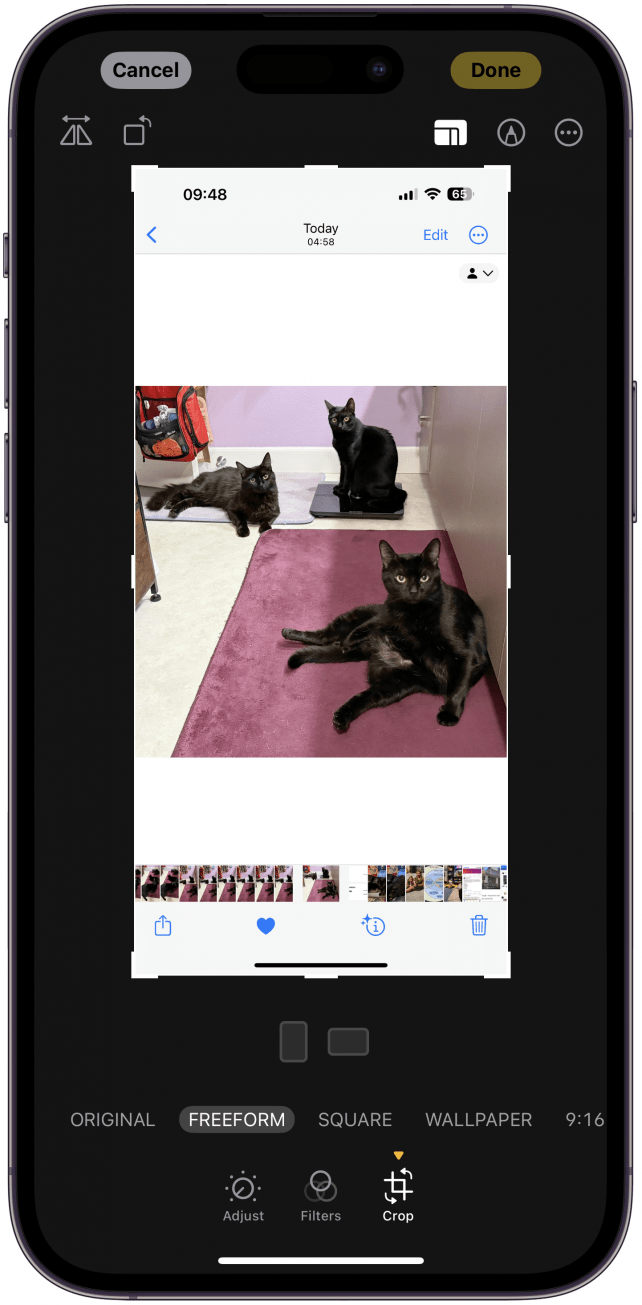
Comment redimensionner les photos sur l’iPhone à l’aide de l’application Raccourcis
L’application Raccourcis peut sembler intimidante, mais il est très facile de créer un raccourci personnalisé pour redimensionner vos photos. Mieux encore, le raccourci peut être ajouté à votre feuille de partage afin que vous puissiez redimensionner vos photos directement à partir de l’application Photos. Voici comment réduire la taille des photos sur l’iPhone :
- Ouvrez l’application Raccourcis.

- Accédez à l’onglet Raccourcis si vous n’y êtes pas déjà, puis touchez l’icône plus dans le coin supérieur droit.

- Touchez Ajouter une action.

Tapez sur l’onglet recherche en haut et tapez « redimensionner ».
Sélectionnez Redimensionner l’image.
Vous pouvez ici personnaliser le raccourci si vous le souhaitez. Je vous recommande de l’essayer tel quel dans un premier temps et de le personnaliser par la suite. Ensuite, appuyez sur l’icône i en bas de votre écran.
- Activez l’option Afficher dans la feuille de partage, puis appuyez sur Fait. Appuyez à nouveau sur Fait pour enregistrer le raccourci.
- Vous pouvez maintenant tester le redimensionnement d’une photo en accédant à une photo dans l’application Photos et en ouvrant la photo que vous souhaitez redimensionner. Appuyez sur l’icône Partager.
- Faites défiler vers le bas et appuyez sur Redimensionner l’image.